Como alterar o espaçamento no Word 2010
O espaçamento entre linhas pode ter um grande impacto no tamanho de um documento, geralmente dobrando a contagem de páginas se você aumentar de 1 para 2 linhas. O espaçamento também pode facilitar a leitura de um documento, e é por isso que muitas escolas e organizações exigem que os documentos criados sejam definidos com um determinado valor. Felizmente, o espaçamento entre linhas é uma configuração simples a ser alterada no Word 2010 e há várias opções predefinidas diferentes para você escolher. Confira nosso tutorial abaixo para saber como alterar o espaçamento entre linhas no Word 2010.
Usar espaçamento de linha diferente no Word 2010
Este tutorial pressupõe que você já criou o documento e que deseja alterar o espaçamento entre linhas de todo o documento. Se você estiver trabalhando em um novo documento, poderá pular a etapa em que seleciona o documento inteiro.
Etapa 1: abra seu documento no Word 2010.
Etapa 2: pressione Ctrl + A no teclado para selecionar o documento inteiro.

Etapa 3: Clique na guia Início na parte superior da janela.
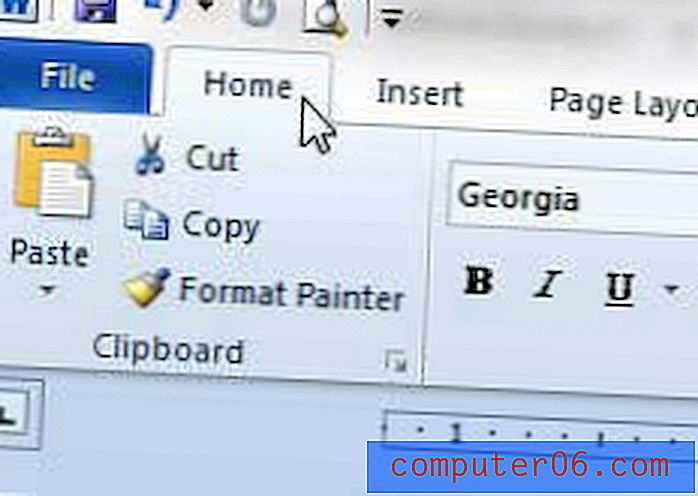
Etapa 4: Clique no botão Espaçamento entre linhas na seção Parágrafo da faixa de opções na parte superior da janela.
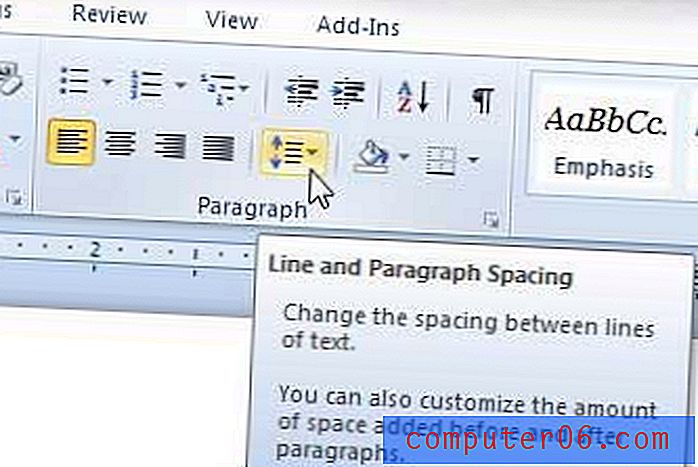
Etapa 5: escolha o valor que você deseja usar para o espaçamento entre linhas. 1.0 é para espaçamento simples, 2.0 é para espaçamento duplo, etc.
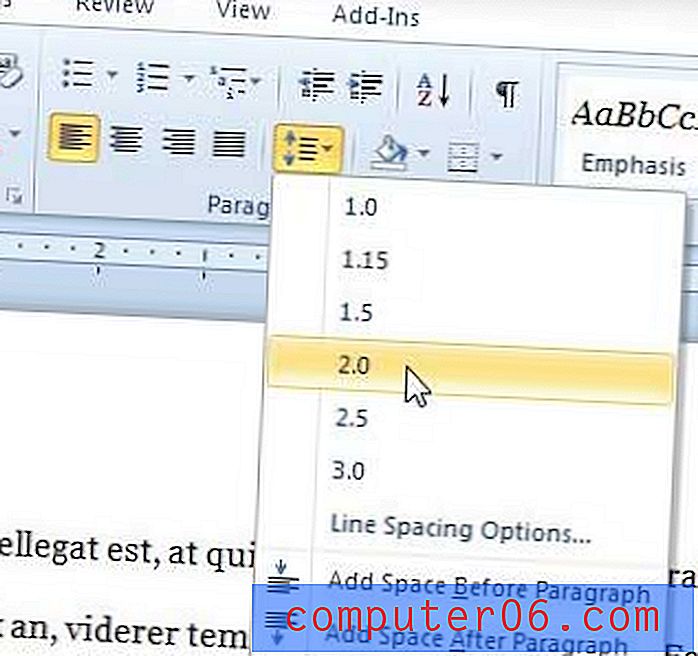
Se você tem uma escola ou organização que exige que você use um tipo específico de espaçamento entre linhas para seus documentos, pode ser mais fácil alterar o espaçamento entre linhas padrão no Word 2010. Isso definirá automaticamente o espaçamento entre linhas para qualquer novo documento que você cria.



